Как просмотреть активность друзей на Spotify на компьютере/мобильном устройстве
Spotify сделала индустрию потоковой передачи музыки прекрасным местом для проведения свободного и свободного времени. Множество функций и преимуществ, как бесплатных, так и премиальных. Spotify пользователям определенно понравится использовать приложение.
За 400 миллион Spotify пользователи по всему миру обязательно удостоверятся, что они получают максимум от приложения. Конечно, эти пользователи знают о многочисленных функциях приложения, таких как «Активность друзей», которая представляет собой социальную функцию, добавленную в Spotify. Возможно, вы один из тех, кто интересуется как посмотреть активность друзей на Spotify?
Зная, как увидеть Spotify Действия друга помогут вам не отставать и отслеживать активность и выбор музыки вашего друга. Пожалуйста, продолжайте читать, чтобы увидеть активность ваших друзей на Spotify.
Содержание статьи Часть 1. Как просмотреть активность друзей на Spotify на рабочем столеЧасть 2. Как просмотреть активность друзей на Spotify на мобильном телефонеЧасть 3. Дополнительные советы: сохраняйте тайну прослушиванияЧасть 4. Бонусная информация: Загрузка Spotify Песни для вечного храненияЧасть 5. Часто задаваемые вопросы о просмотре активности друзей на SpotifyЧасть 6. Резюме
Часть 1. Как просмотреть активность друзей на Spotify на рабочем столе
Сразу в этой части процесс как посмотреть Friend Activity на Spotify будет подробно рассказано! Хотя эта функция «Действия друзей» должна была быть настроена по умолчанию, все же есть вероятность, что она была отключена по ошибке. При этом функцию необходимо снова включить.
Как просмотреть активность друзей в Sptify на рабочем столе
Как мы уже упоминали, функция «Активность друзей» должна была быть включена по умолчанию при использовании Spotify версия настольного приложения на компьютерах Mac и Windows. Панель должна быть видна на Spotifyправая сторона музыкальной страницы.
После включения вы увидите эту заметку: «Пусть друзья и подписчики Spotify посмотреть, что ты слушаешь». Также обратите внимание, что вы можете не увидеть надпись «Действия друзей», если размер вашего окна небольшой и, конечно, если оно отключено.
Шаг 1. На Mac или Windows запустите Spotify настольное приложение.
Шаг 2. На странице музыки в правом верхнем углу нажмите «Настройки».
Шаг 3. Откроется страница «Настройки». Прокрутите вниз, пока не увидите «Параметры отображения». Ищите это»Посмотрите, во что играют ваши друзья» и переместите или включите ползунок.
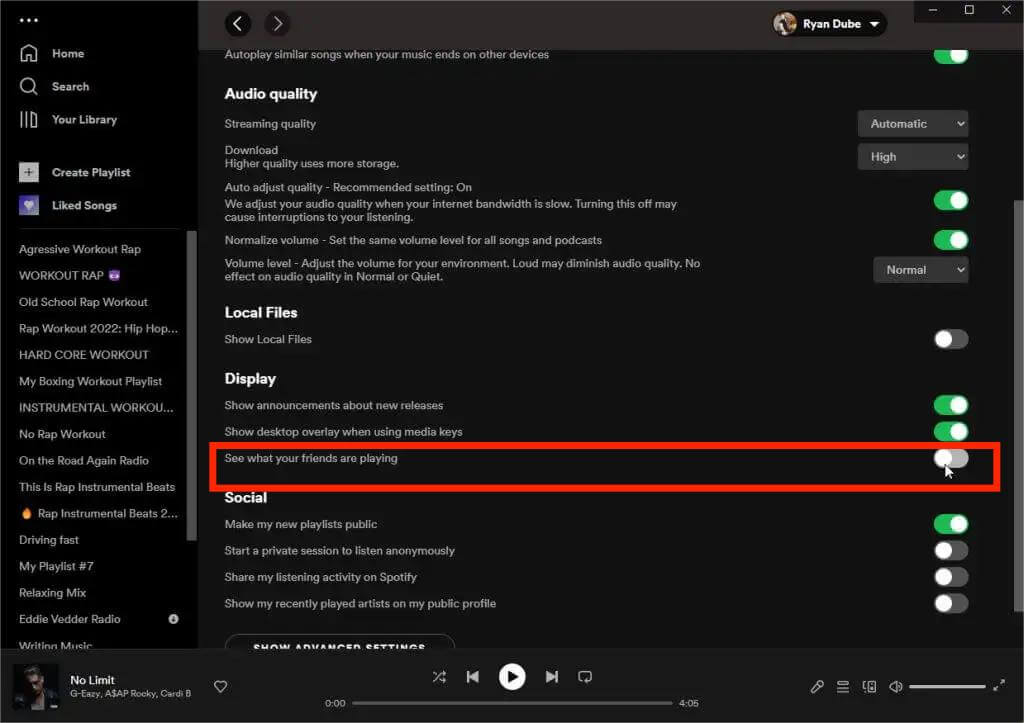
После того, как вы закончите делать вышеперечисленное, вы сможете видеть активность вашего друга на Spotify приложение на рабочем столе, если у них не включена опция «Частный сеанс». Действительно, научившись видеть активность друзей на Spotify Приложение весьма полезно, так как оно может черпать вдохновение и, возможно, новые треки, которые можно послушать.
Как удалить эту функцию
Теперь, когда вы узнали, как увидеть активность друзей на Spotify, возможно, вам также может быть интересно, как вы можете удалить эту функцию. Вам нужно только сделать обратное тому, что в предыдущей процедуре — отключить меню «Смотрите, во что играют ваши друзья». Сделав это, вы заметите, что панель «Действия друзей» исчезнет. Благодаря этому вы больше не будете видеть действия своих друзей на Spotify.
Часть 2. Как просмотреть активность друзей на Spotify на мобильном телефоне
Вот как увидеть Spotify Действия друзей в мобильном приложении:
- Шаг 1. Нажмите Информация о пользователе значок в левом верхнем углу вашего Spotify страницу.
- Шаг 2. Нажмите на свой профиль имя с Просмотреть профиль.
- Шаг 3. Выбрать Подписчики на странице вашего профиля.
- Шаг 4. Выберите друга чтобы просмотреть их Spotify деятельность.
Вы можете увидеть, что слушают друзья на spotify на мобильном телефоне. Однако информация, которую вы видите, может отличаться в зависимости от того, чем решили поделиться ваши друзья. Например, вы можете видеть их плейлисты, только если это все, чем они поделились.
Хотя наша главная цель — помочь вам научиться видеть активность друзей на Spotify, мы по-прежнему дадим вам больше советов и информации по темам, связанным с этим. Вы можете увидеть больше, когда перейдете к следующим частям этого поста.
Часть 3. Дополнительные советы: сохраняйте тайну прослушивания
В то время как некоторые Spotify пользователи могут быть заинтересованы в том, как увидеть активность друзей на Spotify, другие могут сосредоточиться на том, чтобы проверить, как они могут сделать свою деятельность конфиденциальной или держать ее при себе.
Начать приватную сессию
Если вам также интересно, как начать приватный сеанс, вы можете обратиться к приведенному ниже подробному руководству.
Шаг 1. Направляйтесь к SpotifyиНастройки".
Шаг 2. Под "Социальное сопровождение», вам просто нужно включить эту опцию «Начните приватный сеанс, чтобы слушать анонимно» или отключите опцию «Поделиться своими действиями по прослушиванию на Spotify».
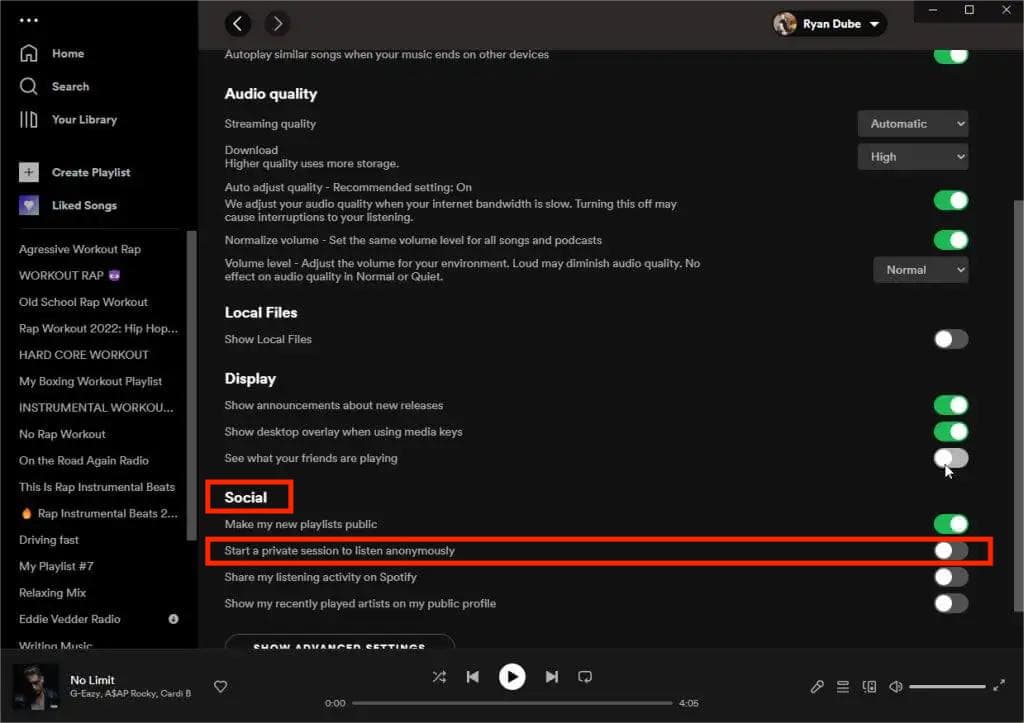
После того, как вы сделаете все вышеперечисленное, вы заметите значок синего замка рядом с вашим Spotify имя профиля. Это означает, что у вас включен или запущен приватный сеанс. Когда вы нажмете на нее, вы увидите эту заметку: «Вы слушаете анонимно в приватном сеансе».
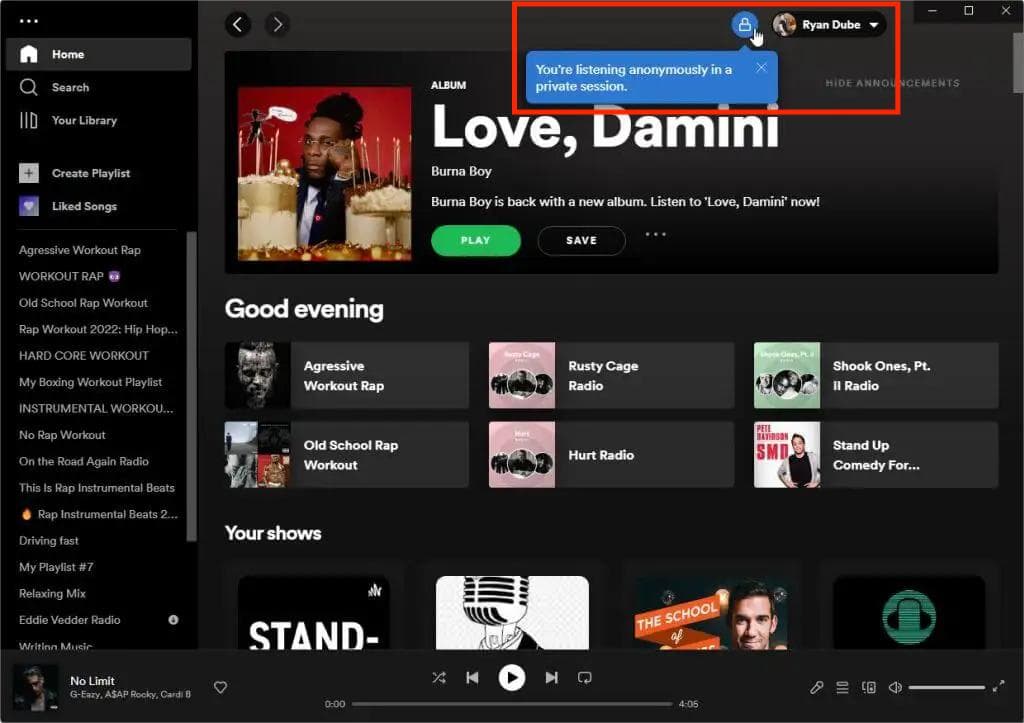
Создайте секретный плейлист
Вас также может заинтересовать процесс создания секретного плейлиста. Если да, вы можете использовать приведенное ниже руководство в качестве справки.
Шаг 1. Открой Spotify приложение на своем мобильном устройстве, а затем перейдите в раздел «Ваша библиотека" раздел.
Шаг 2. Найдите конкретный плейлист, который вы хотите скрыть от других. Создание одного также возможно.
Шаг 3. Коснитесь трехточечного значка. Из предложенных вариантов выберите «Сделать секретМеню.
Сделав вышеописанное, вы скроете выбранный плейлист от кого-либо, кроме себя.
Почему я не могу видеть активность всех моих друзей на Spotify
Почему я не вижу активности моего друга на Spotify? Бывают случаи, когда «Действия друзей» не обновляются. Вы можете использовать эти простые методы устранения неполадок, чтобы решить проблему.
- Проверьте и убедитесь, что вы используете последнюю версию Spotify.
- Также рекомендуется, чтобы на используемом вами устройстве была установлена последняя версия операционной системы.
- Попробуйте перезапустить Spotify настольное приложение на вашем компьютере Mac или Windows.
- Попробуйте выйти из Spotify приложение, а затем просто войдите снова.
- Удалите Spotify приложение и установите его снова.
После выполнения вышеуказанных способов устранения неполадок посмотрите, будет ли проблема решена.
Часть 4. Бонусная информация: Загрузка Spotify Песни для вечного хранения
Теперь, когда мы уже поделились тем, как увидеть активность друзей на Spotify, основная цель этой статьи, мы здесь, чтобы предоставить вам дополнительную информацию, когда дело доходит до скачивание и сохранение Spotify Песни навсегда.
Сначала вы можете подумать, что загрузка и офлайн-потоковая передача разрешены только для Premium. Spotify пользователи. Ну, ты на самом деле не прав. Хотя вы являетесь бесплатным пользователем, вы можете пользоваться этой привилегией! Хотя это данность Spotify песни зашифрованы с помощью технологии DRM, вас это вообще не должно беспокоить. На самом деле, это можно легко устранить. Все, что вам нужно сделать, это использовать надежные и отличные приложения, такие как это. TunesFun Spotify Music Converter.
Помимо возможности удаления DRM, TunesFun Spotify Music Converter может даже помочь в преобразовании треков в распространенные форматы, такие как MP3. Таким образом, вам больше не следует беспокоиться о том, что треки не могут воспроизводиться на большинстве медиаплееров и устройств, если они находятся в формате OGG Vorbis. Теперь вы можете свободно играть Spotify песни на Chromecast, Alexa или другие устройства.
Приложение также работает довольно быстро, гарантируя, что преобразование будет полностью без потерь — 100% исходное качество, идентификационные теги и детали метаданных также будут сохранены. С использованием TunesFun Spotify Music Converter это совершенно легко. Нажмите кнопку ниже, чтобы попробовать бесплатно прямо сейчас!
Для справки, вот как можно использовать этот профессиональный конвертер, чтобы окончательно обработать процедуру преобразования и удаления DRM для Spotify песни.
Шаг 1. После установки приложения запустите его и начните с добавление Spotify Песни. Загрузку можно выполнить, скопировав и вставив URL-адреса песен или перетащив их на главную страницу.

Шаг 2. Когда настройка выходного формата для использования всегда рекомендуется использовать MP3. Но поскольку это приложение поддерживает несколько форматов вывода, вы можете выбрать из списка в зависимости от ваших предпочтений.

Шаг №3. Нажмите "Конвертировать«Или»Конвертировать все», как только вы будете готовы обработать файлы.

Теперь вам нужно только увидеть, где вы хотите сохранить новые файлы! Все это теперь свободно от DRM и к ним можно получить доступ где угодно!
Часть 5. Часто задаваемые вопросы о просмотре активности друзей на Spotify
1. Могу ли я видеть активность своих друзей на Spotify приложение?
Да, вы можете видеть друзей Spotify активности как на настольных компьютерах, так и в мобильных приложениях.
2. Можно ли посмотреть, что слушают друзья на конкретных устройствах?
Нет, Spotify Функция активности друзей показывает только плейлист и исполнителя. Он не предоставляет информацию, специфичную для устройства.
Часть 6. Резюме
Получение дополнительной информации об использовании таких приложений, как Spotify даст вам преимущество и сделает плату, которую вы платите, более стоящей. Если вы научитесь видеть активность друзей на Spotify, мы надеемся, что вы получили всю необходимую информацию. Мы еще больше рады, что смогли поделиться дополнительными советами и информацией, когда речь идет о сохранении вашего Spotify избранное. Не забывайте всегда использовать надежные платформы, TunesFun Spotify Music Converter, являясь лучшим примером.
Оставить комментарий